在这个项目中,我们将向您展示如何通过使用 COPS (C alibre O PDS (和 HTML) P HP S 来设置自己的树莓派电子书服务器 erver) PHP 软件。

该软件充当树莓派上的 Web 界面,您可以在其中通过其 Web 界面或直接将它们从树莓派下载到设备上来访问所有电子书。
该软件可作为您的电子书的绝佳中间人,尤其是当您经常在众多设备上共享电子书时。这也是一个不错的界面,可按作者和其他方式对您的电子书进行排序。
如果您想在服务器上托管一本树莓派项目书,以便可以在任何地方访问它,则将发现这是一个非常方便的教程。在你的房子。
设备清单
以下是本树莓派 eBook Server 教程中使用的所有点点滴滴。
推荐的
树莓派 2 或 3
Micro SD 卡
电源
以太网网络连接或 * Wifi 加密狗 (Pi 3 具有 WiFi 内置的)
可选的
- 树莓派外壳
使用 COPS 设置电子书服务器
在开始本教程之前,请确保已遵循我们的” 设置 NGINX “指南并安装了 PHP 。由于它的速度和内存效率,我们将以此为树莓派电子书服务器的基础。
1 在开始之前,请通过在终端中运行以下命令来将 Raspbian 上的所有软件包更新为最新版本。
sudo apt-get update
sudo apt-get upgrade2 随着我们的树莓派的更新,我们现在可以安装运行 COPS PHP 软件所需的额外 PHP 软件包。我们将假设您已经安装 PHP ,然后再遵循本指南。
在树莓派上运行以下命令以安装额外的软件包。
sudo apt-get install php7.3-gd php7.3-sqlite3 php7.3-json php7.3-intl php7.3-xml php7.3-mbstring php7.3-zip3 安装了新的 PHP 软件包后,我们首先必须重新启动 NGINX 才能将其加载到新模块中。只需在树莓派的终端上键入以下命令即可重新启动 NGINX 。
sudo /etc/init.d/nginx重新加载4 使用 PHP 模块,我们现在需要安装并重新启动 NGINX ,我们可以继续设置 COPS (C alibre O PDS (和 HTML) P HP 服务器)。 COPS 是我们将用作库维护程序的 PHP 软件,它将您的电子书提供给与其连接的任何设备。
通过运行以下命令,将软件从其 Github 页面克隆到树莓派。第一个命令在 www 文件夹中创建一个文件夹来存储电子书库。
确保在 git clone 命令之后输入。,因为这会使它克隆到当前目录,而不创建新目录。如果您想了解有关 COPS 的更多信息,请访问 COPS GitHub 页面来访问其网站。
sudo mkdir -p/var/www/html/ebooks
cd/var/www/html/ebooks
sudo git clone https://github.com/seblucas/cops.git5 现在,我们已经将 COPS 软件克隆到了 eBo oks 目录中,我们将需要使用 composer 来获取其所有依赖项并设置该软件以供使用。
为此,我们将在树莓派上运行以下命令。
sudo wget https://getcomposer.org/composer-stable.phar
sudo php composer-stable.phar全局要求"fxp/composer-asset-plugin:〜 1 .1"
sudo php composer-stable.phar install --no-dev --optimize-autoloader6 现在,在配置树莓派电子书服务器之前,我们必须首先再创建一个文件夹。在此文件夹中,您将保留电子书库本身,以及我们配置后 COPS 将从中读取文件的位置。
让我们在树莓派上运行以下命令来创建文件夹。
mkdir -p/home/pi/storage/eBooks7 现在创建了我们的文件夹,让我们开始设置 COPS 的配置文件。我们将通过复制示例文件来执行此操作,然后通过运行 vim 命令立即开始对其进行编辑。
在终端中键入以下两个命令以开始编辑文件
sudo cp config_local.php.example config_local.php
sudovimconfig_local.php8 在此文件中进行以下更改。
找
$ config ['calibre_directory'] ='./';用。。。来代替
$ config ['calibre_directory'] ='/home/pi/storage/eBooks /';找
$ config ['cops_title_default'] ="COPS";用。。。来代替 $ config [‘cops_title_default’] =” 我的树莓派电子书服务器”;
进行更改后,请依次按 Ctrl + X 和 Y 保存文件,最后按 Enter 。
将您的图书馆从口径复制到 COPS
1 在本教程的这一部分中,我们将说明您必须做些什么才能使您的 Calibre library 通过 COPS 显示。
在本教程中,我们将通过 Mobaxterm 使用 SFTP ,您可以使用多种其他方法将电子书发送到树莓派。例如使用 FTP 或 SAMBA 共享。
首先在计算机上打开 Calibre ,然后打开在任何书籍 (1) 上单击鼠标右键,然后单击” 打开包含文件夹的”( 2 )。
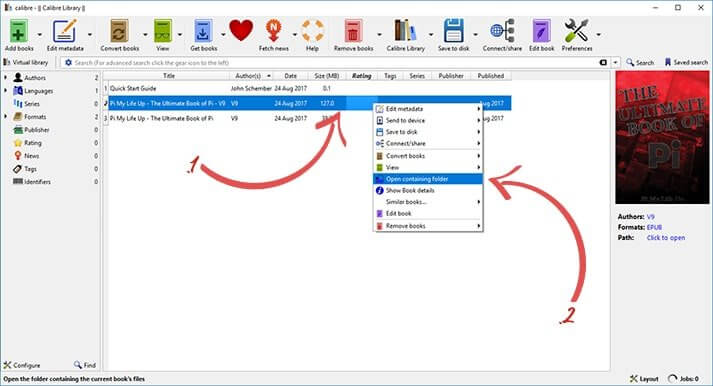
2 此过程应在该书所在的位置打开文件资源管理器,在地址栏中,您应该看到” Calibre Library “(Calibre Library) 单击以跳至该目录。
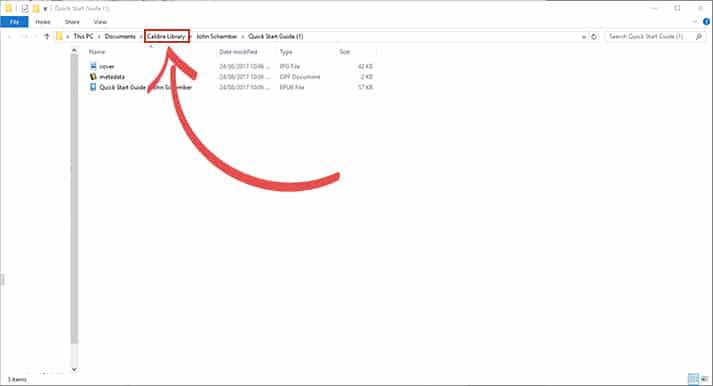
3 现在您已找到所有 Caliber Library 文件的位置,将这些文件和文件夹复制到 /home/pi/storage/eBooks/ 文件夹。 COPS 将自动找到所有这些文件并显示在 Web 界面上。如果不确定如何将这些文件获取到树莓派中,请继续本教程。
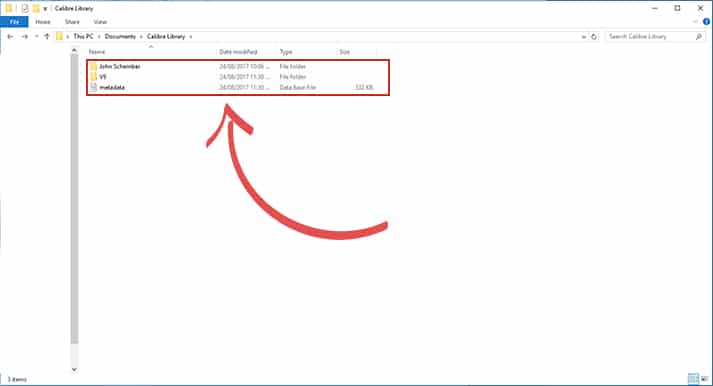
4 现在要将所有 Calibre 文件和文件夹都保存到树莓派中,我们将使用名为 MobaXterm 的软件。它是一款出色的软件,可为多种协议提供支持,其中之一就是 SFTP 。
您可以从 MobaXterm 的官方网站免费获取 MobaXterm 。首先下载,安装并运行 MobaXterm 。
5 打开运行的 MobaXterm ,您将看到以下屏幕。首先单击右上角标记为” 会话” 的按钮。
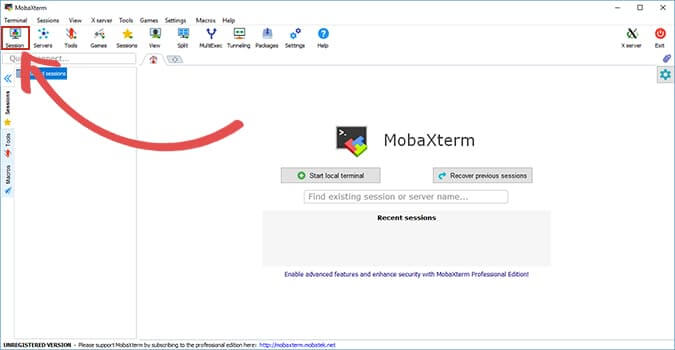
6 在下一个屏幕上,首先,单击 SFTP 选项卡 (1),然后输入您的树莓派的本地 IP 地址,然后输入您的 Pi 用户名, pi 是默认用户的用户名 (2 )。最后,按” Ok “按钮以启动连接 (3 )。
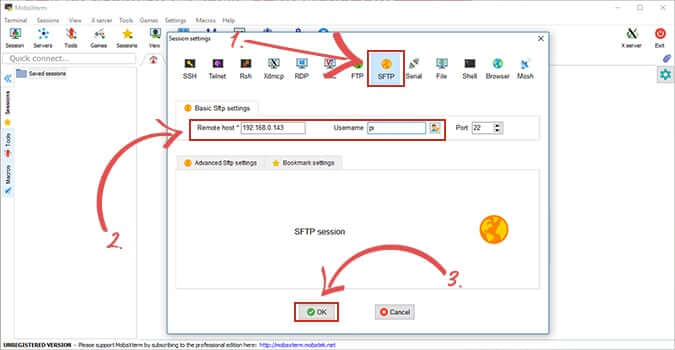
7 在下一个屏幕上,如下所示单击地址栏,然后输入 /home/pi/storage/eBooks /,然后按 enter 。此过程将使我们直接跳到所需的文件夹。
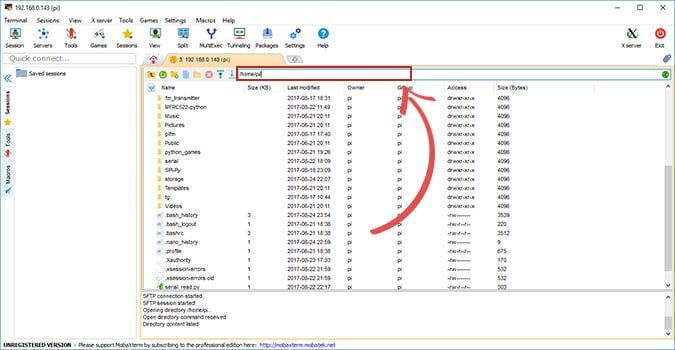
8 最后,我们可以通过将文件夹中的文件拖到 MobaXterm SFTP 窗口中,如下所示,将文件从您的计算机复制到树莓派。它将立即开始转移过程,完成转移后,您可以继续执行我们的最后一步。
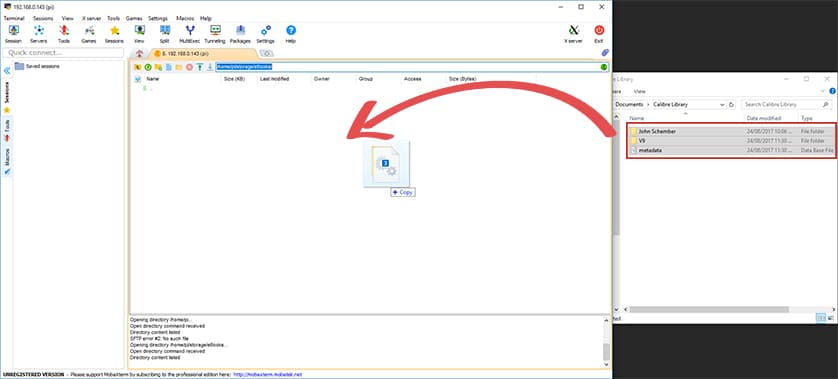
签出 COPS
1 要检出 Pi 的 eBook 服务器,您需要浏览末尾带有 /ebooks 的树莓派的 IP 地址。要获取树莓派的本地 IP 地址,您可以在终端中键入以下命令。
主机名-I2 一旦您有了树莓派的本地 IP 地址,就可以在您喜欢的网络浏览器中找到它,并在其末尾加上 /ebooks 。
您还可以将该 URL 与各种 eBook 阅读器一起使用,以便可以通过该界面访问所有数据。
您访问的 URL 如下所示,当然用您自己的 IP 地址替换了 192.168.0.143 。
http://192.168.0.143/ebooks当您浏览到 URL 时,应该看到如下所示的网页。
我们希望到现在为止,您已经成功设置了自己的树莓派电子书服务器,并了解了如何使用 SFTP 将 Calibre 库复制到该服务器。如果您喜欢本教程或有任何反馈意见,请在下面留言。